Adobe Acrobatのフォーム機能活用法 Adobe AcrobatでPDFにフィールドを設定することで、フィールドに設定した部分に文字を記入できるようになります。Adode Acrobatでフィールドを設定して保存したPDFは、Adobe Readerでも文字の記入が可能です。たとえば、納品書のひな形を作ってAdobe Acorobatで品名や数量・金額にフィールドを設定します。次回からは、Adobe Readerで開いてフィールドで設定した部分に必要事項を入力するだけでなので、業務の効率化が図れます。
Adobe Acrobatでフィールドの設定方法
1.Microsoft ExcelやWordなどでひな形を作って、PDFへ変換します。 2.Adobe AcrobatでPDFを開いて、フォームウィザードを開始します。Adode Acrobatが自動でフィールドを設定します。もし、フィールの設定が不要な部分にフィールドが設定されてた場合は、自分で削除します。 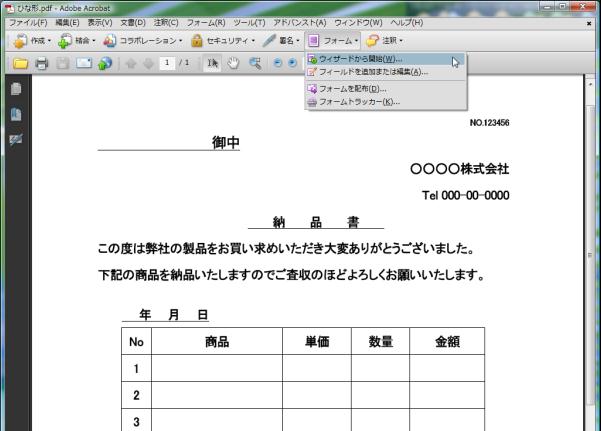 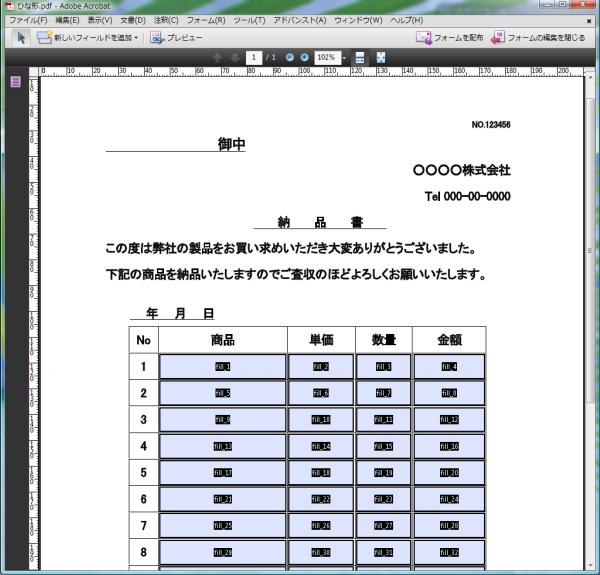 3.フォームウィザードでフォームが設定されなかった部分は、自分でフォームを追加します。 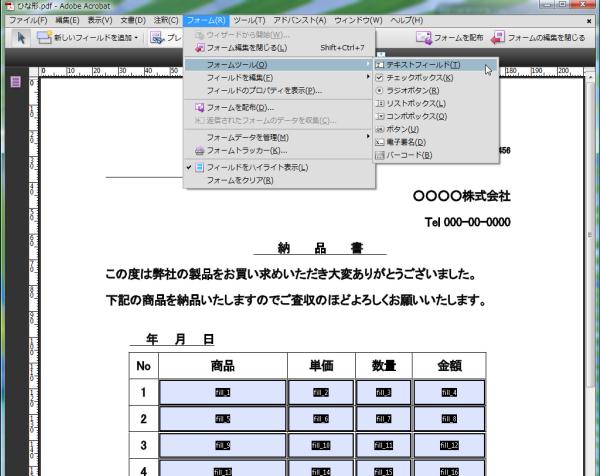 4.フォームのプロパティー設定をすることで、入力された数値に自動的に区切り記号を付けたり、円マークをつけたりすることもできます。又、指定したフォームに入力された数値を合計して、ほかのフォームに表示させることも可能です。 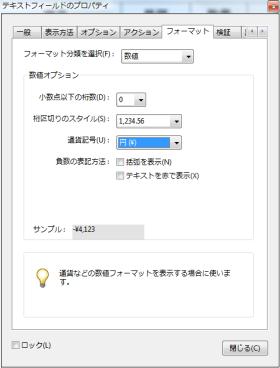 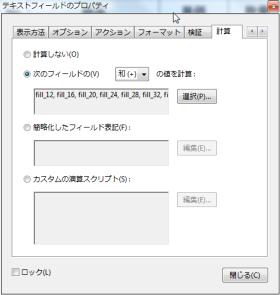 5.Acrobat Readerからフィールドの入力が可能になります。フィールドをハイライト表示(水色の部分)させることで、入力可能な部分が分かりやすくなります。 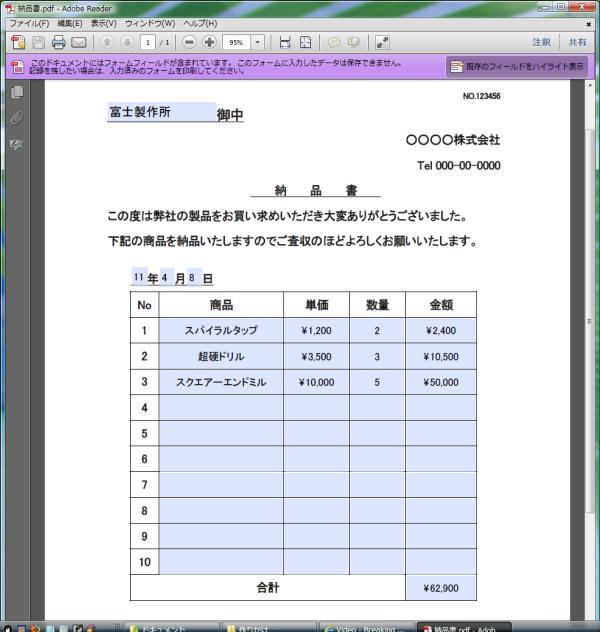 |
PDF講座機能別PDFソフトPDFフリーソフトPDF 市販・シェアソフト格安ソフト情報 | |
| 人目の訪問者 |
| ホーム | お問合せ | 免責事項 |
| Copyright © Phoenix All Rights Reserved. |